PS怎样快速抠出头发?使用调整边缘抠出头发?
来源:网络收集 点击: 时间:2024-02-13【导读】:
PS是一款很好的作图软件,应用非常广泛,今天给大家介绍PS怎样快速抠出头发?使用调整边缘抠出头发?希望能够对大家有所帮助。工具/原料more软件版本:Photoshop cc版本电脑系统:Windows 7系统方法/步骤1/9分步阅读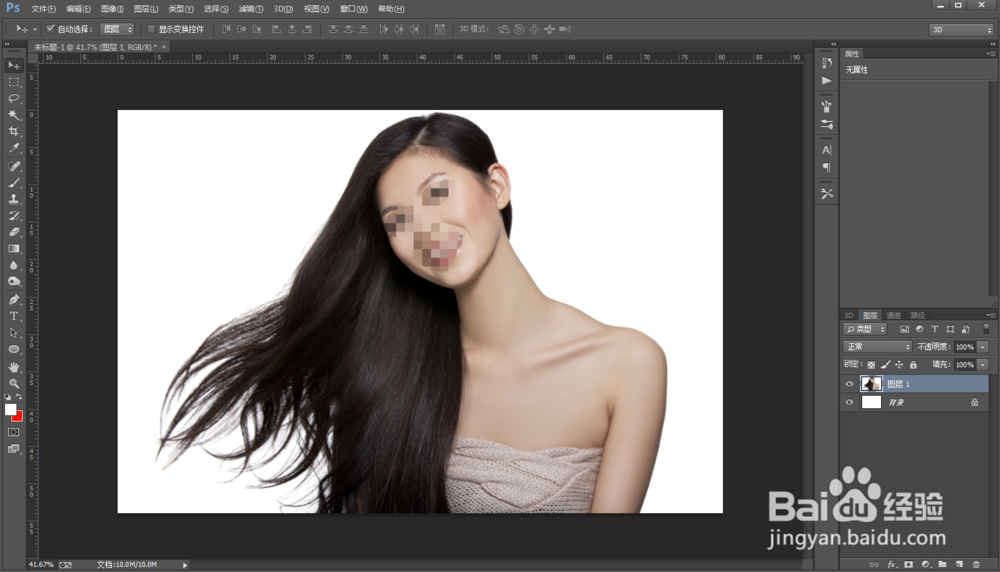 2/9
2/9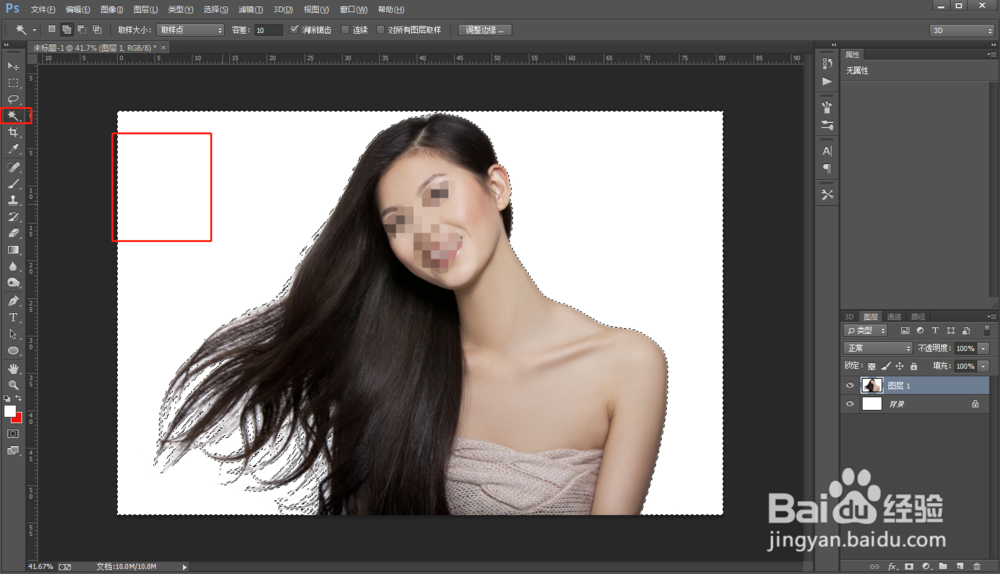 3/9
3/9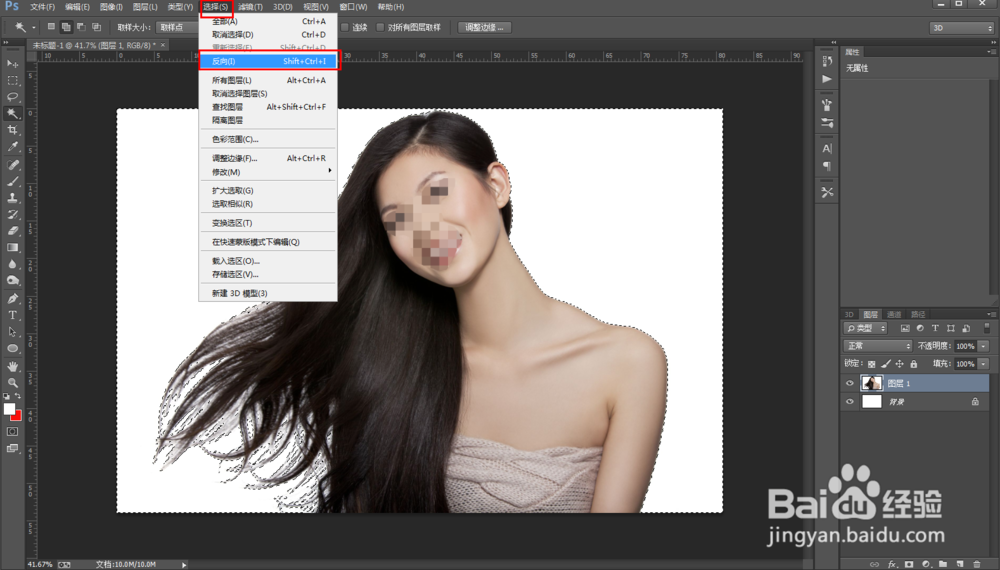 4/9
4/9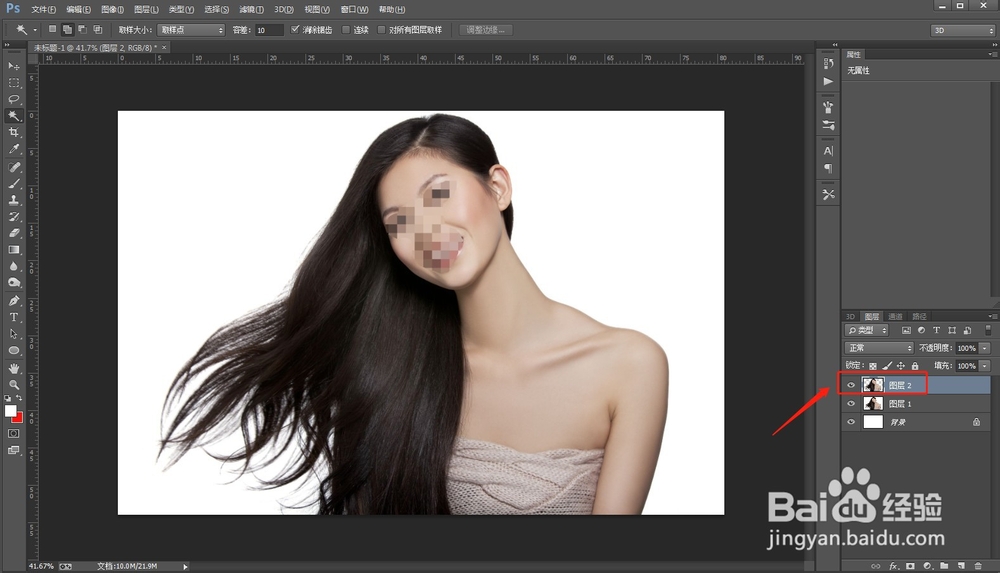 5/9
5/9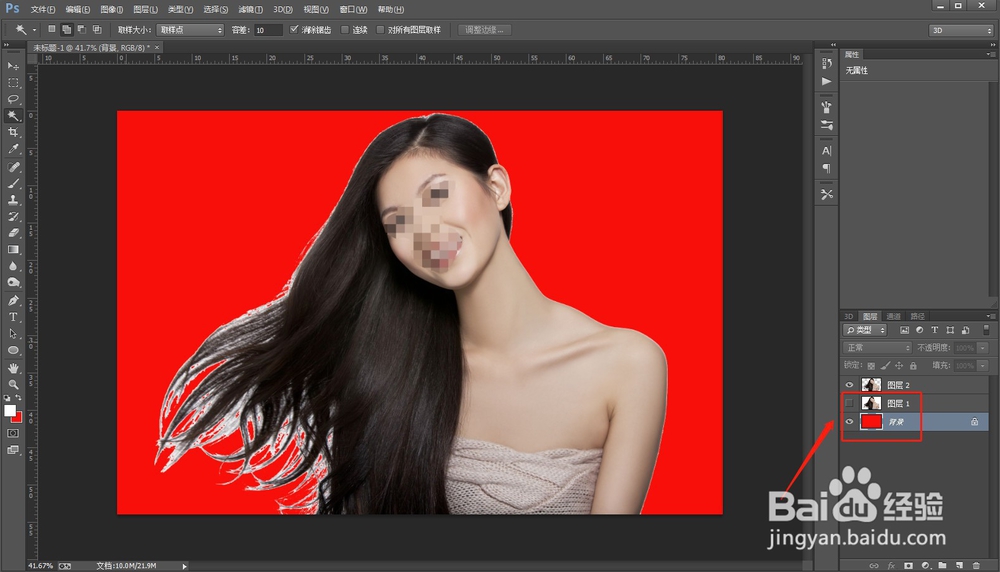 6/9
6/9 7/9
7/9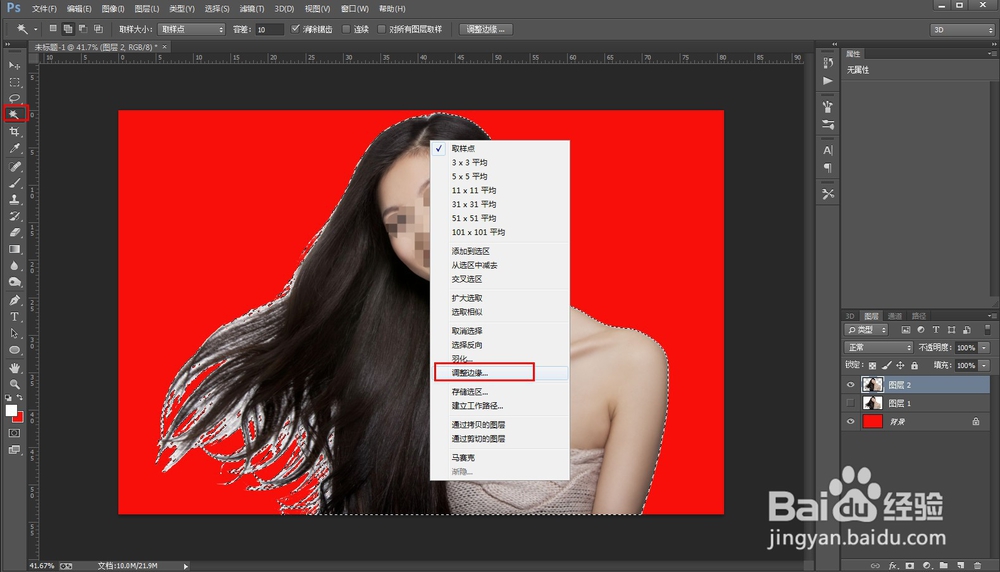 8/9
8/9 9/9
9/9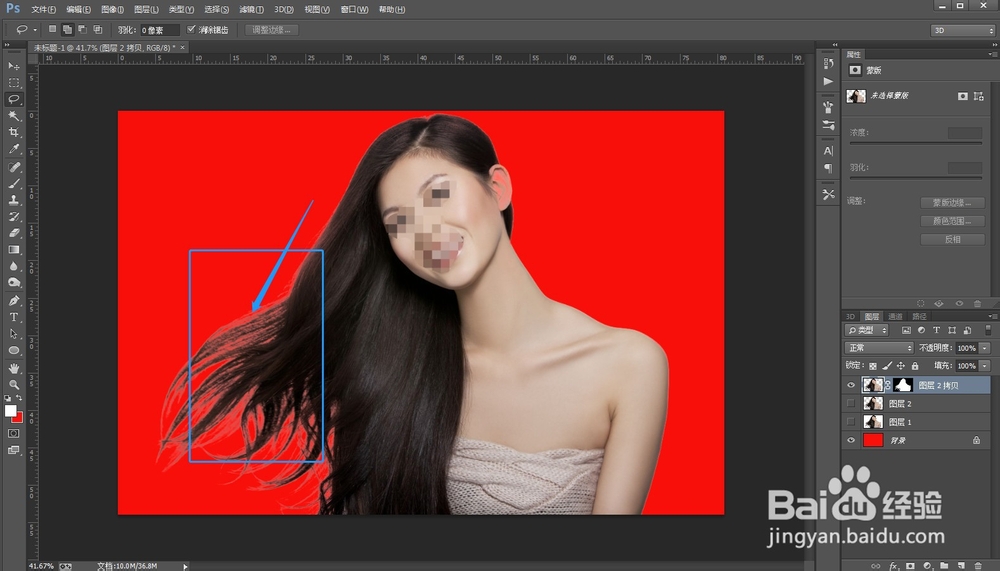 总结1/1
总结1/1
打开要抠头发的图片
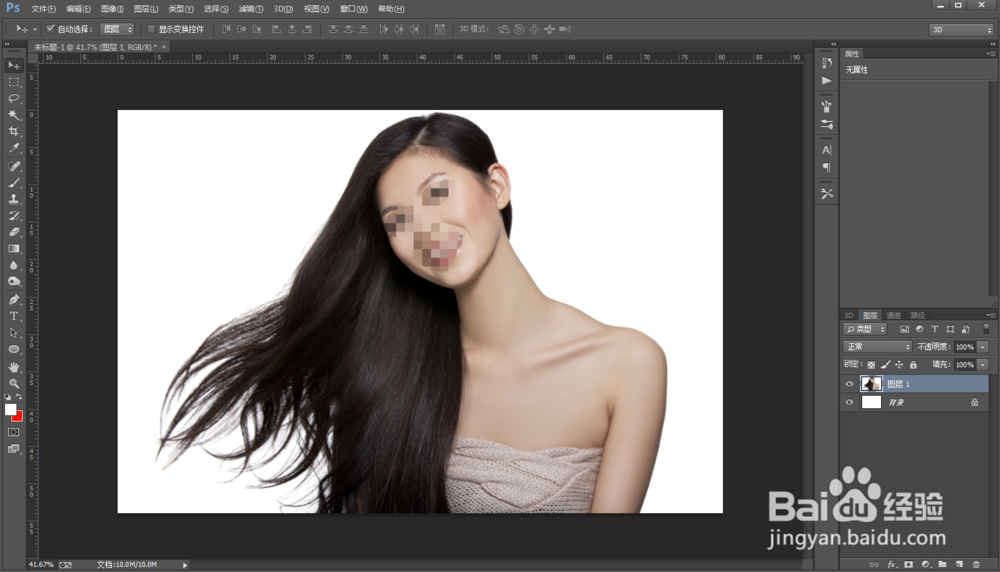 2/9
2/9用魔棒工具选择背景选区
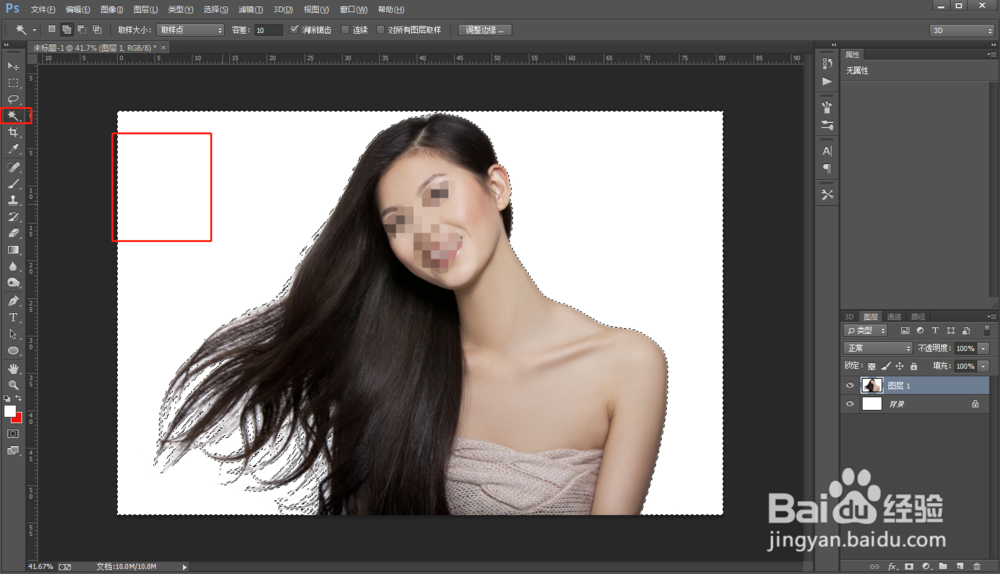 3/9
3/9点击选择-反向,将选区改成人物
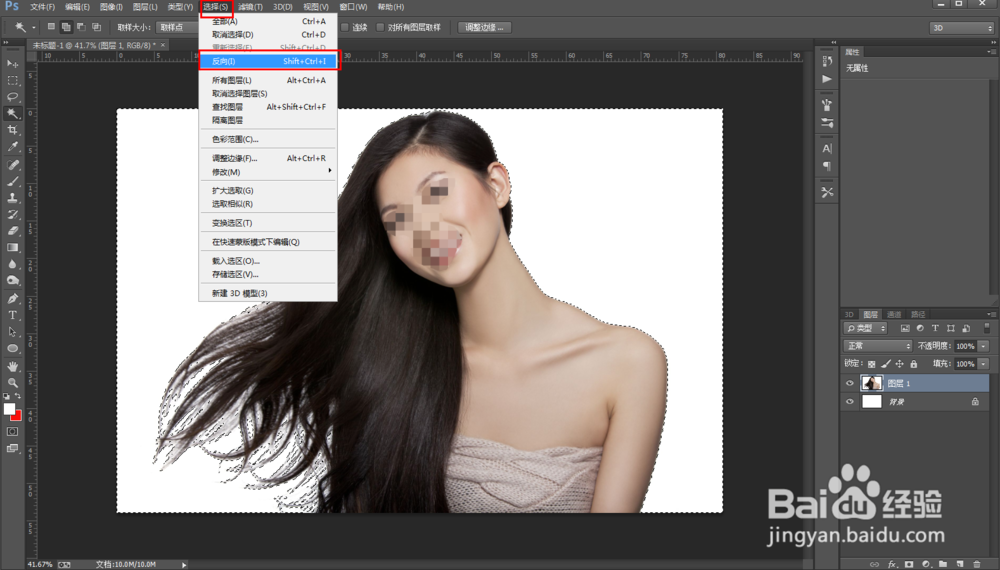 4/9
4/9用快捷键ctrl+j复制人物
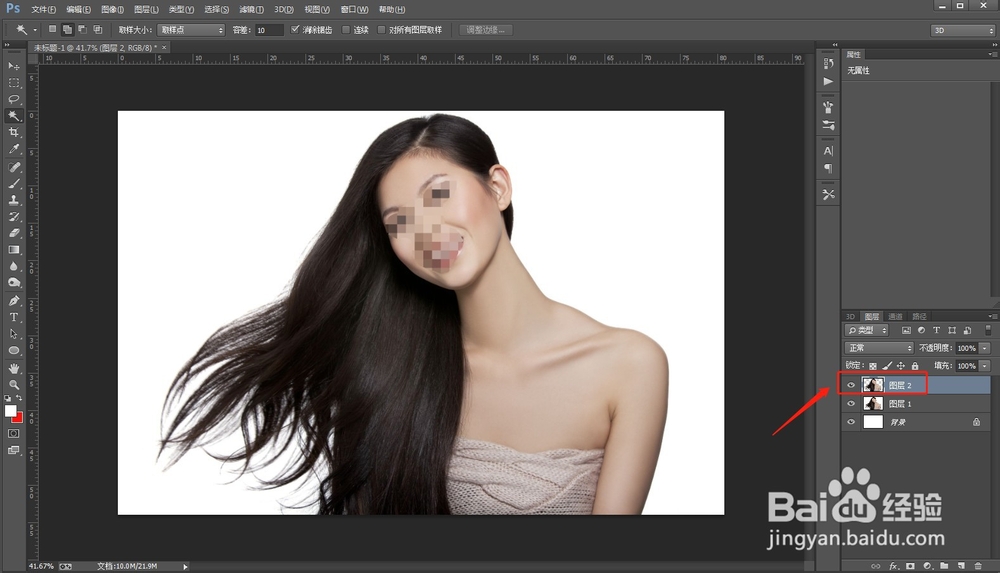 5/9
5/9隐藏原图,将背景色改成红色
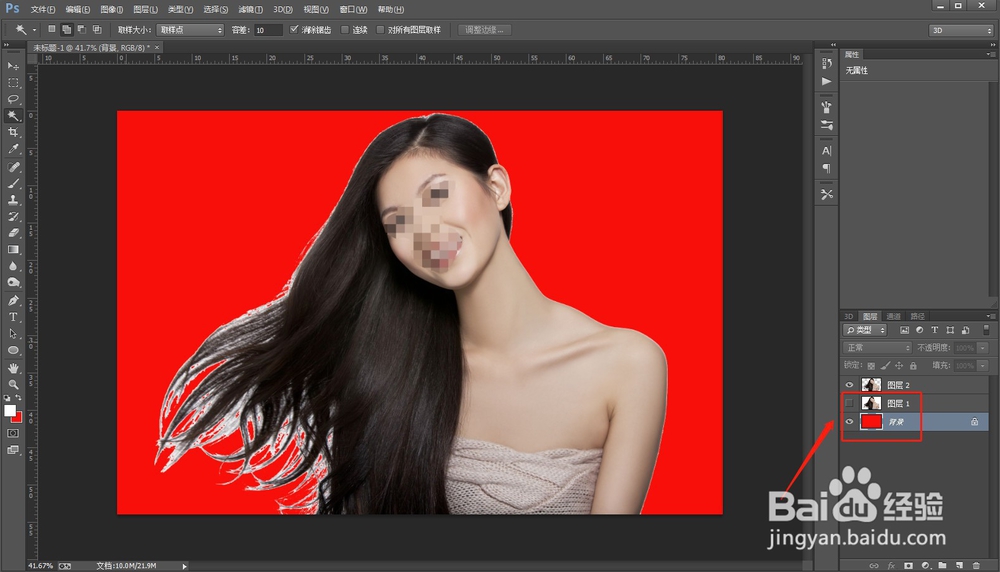 6/9
6/9选择复制出来的人物图层,按住Ctrl键,将鼠标放在图层上面,点击一下,将图层载入选区
 7/9
7/9在魔棒工具状态下,右击鼠标,找到调整边缘
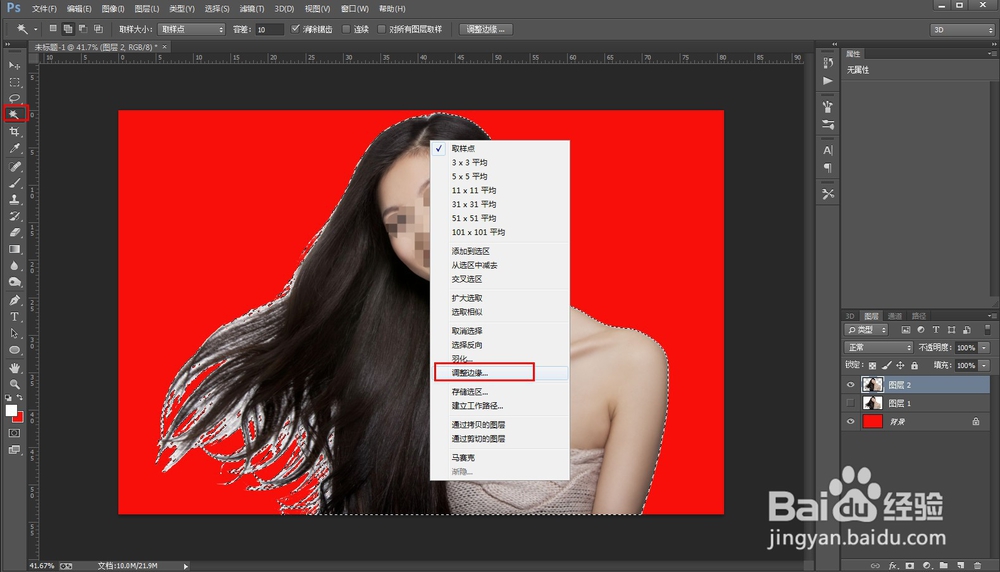 8/9
8/9将智能半径勾选,调整一下半径,将下方的净化颜色勾选,调整一下数量,用笔在人物有白色边缘的地方涂抹
 9/9
9/9做完之后点击确定,可看到,头发边缘的杂色就去掉了
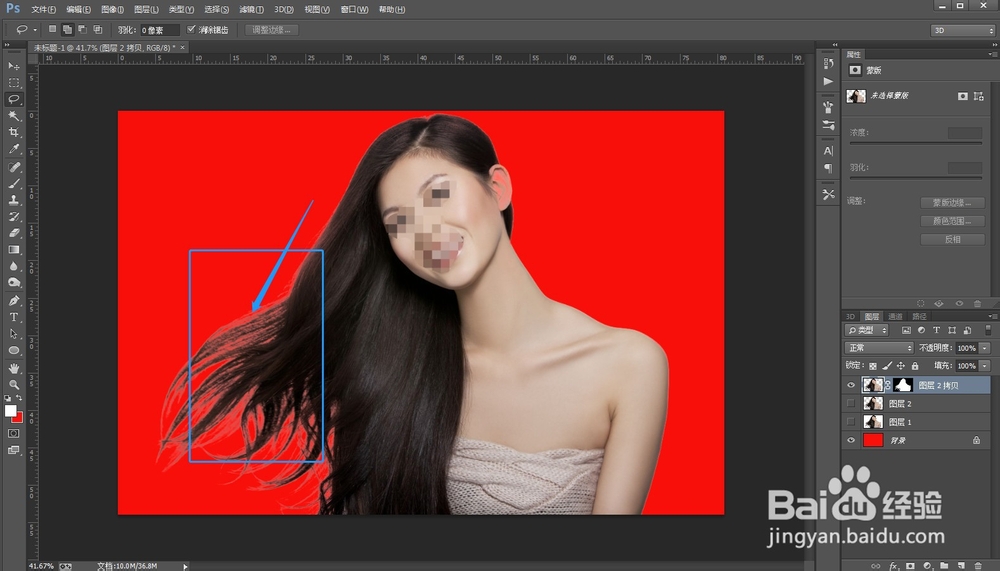 总结1/1
总结1/11.打开要抠头发的图片
2.用魔棒工具选择背景选区
3.点击选择-反向,将选区改成人物
4.用快捷键ctrl+j复制人物
5.隐藏原图,将背景色改成红色
6.将人物图层载入选区
7.在魔棒工具状态下,右击鼠标,找到调整边缘
8.在调整边缘里面处理图片边缘,完成
PSPS抠头发PS调整边缘PS软件PS软件版权声明:
1、本文系转载,版权归原作者所有,旨在传递信息,不代表看本站的观点和立场。
2、本站仅提供信息发布平台,不承担相关法律责任。
3、若侵犯您的版权或隐私,请联系本站管理员删除。
4、文章链接:http://www.1haoku.cn/art_39666.html
上一篇:如何使用PS的钢笔工具绘制等腰梯形?
下一篇:电器着火用什么灭火器
 订阅
订阅